Зміст
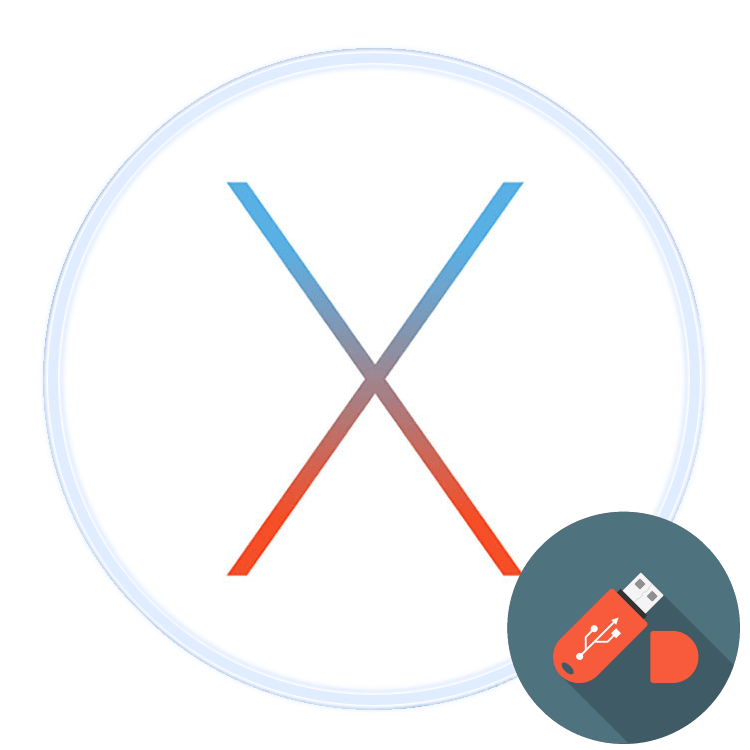
Ноутбуки Apple підтримують роботу зі знімними USB-носіями на зразок флешок, тому їх можна і потрібно використовувати для передачі інформації між МакБуком і іншим комп'ютером. Сьогодні ми хочемо розповісти вам, як такий накопичувач можна відкрити на &171;яблучному&187; ноутбуці.
Відкриваємо флешку на макбук
Процедура відкриття USB-носія на MacBook майже нічим не відрізняється від такої на будь-якому іншому ноутбуці.
- Підключіть накопичувач до порту USB на пристрої або до хабу.
- Потрібно почекати деякий час, до хвилини, поки флешка визначиться системою. За замовчуванням в новітніх версіях macOS (High Sierra і Mojave) на робочому столі з'явиться ярлик швидкого доступу до підключеного носія – двічі клікніть по ньому для для перегляду вмісту.
- Якщо вказаний ярлик не з'явився, доступ до флешки можна отримати через Finder
- відкрийте його з панелі
Dock
.
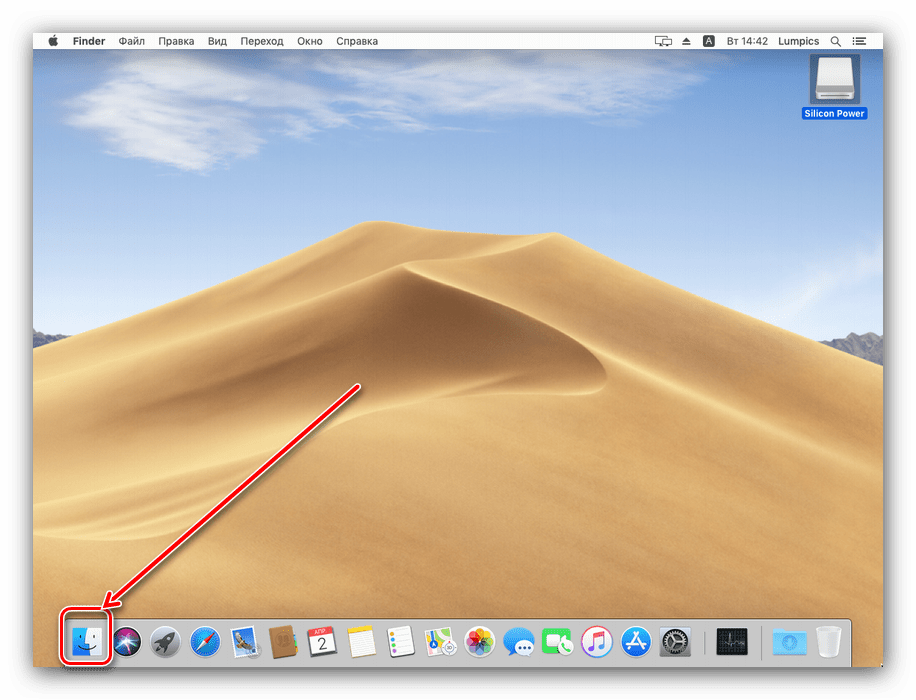
Знайдіть в меню зліва блок »місця" - в ньому має бути відображено ім'я підключеного носія. Клацніть по ньому для доступу до файлів на флешці. - Вміст USB-накопичувача стане доступним для перегляду, копіювання, переміщення та зміни.
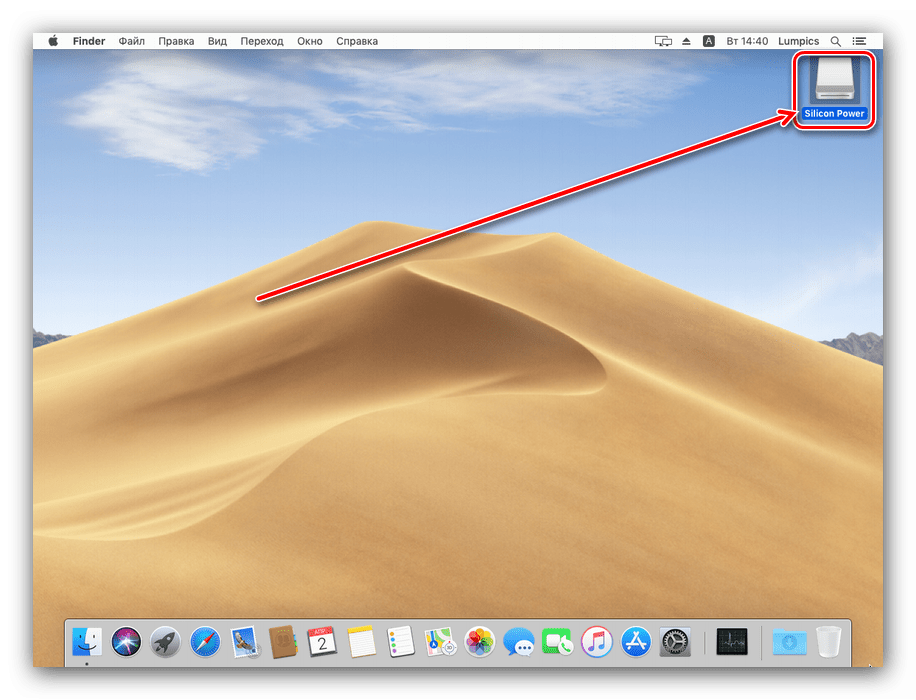
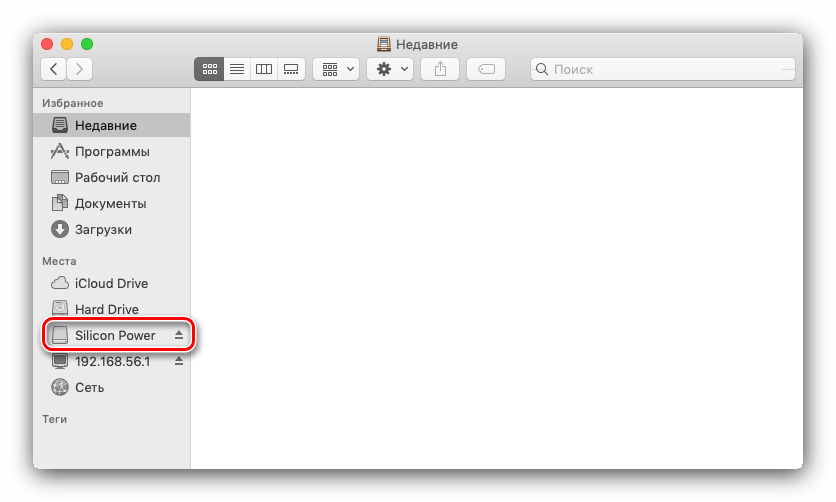
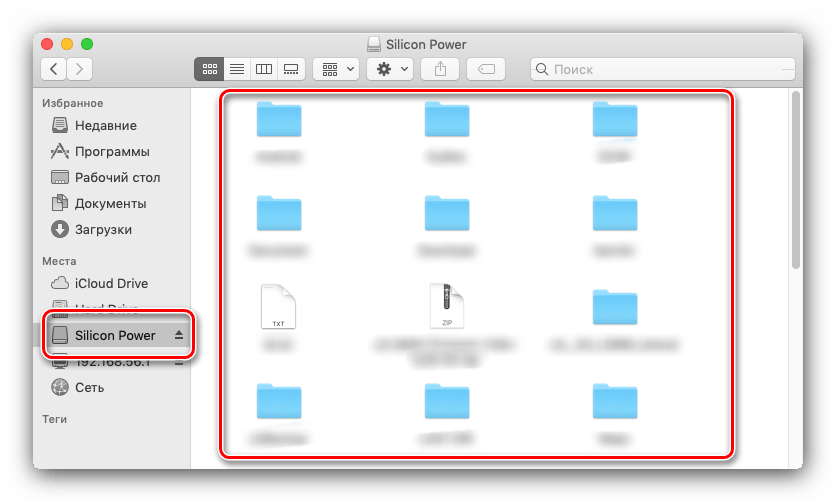
Процедура елементарна, і з нею впорається навіть недосвідчений користувач macOS.
Рішення можливих проблем
Навіть macOS не застрахована від збоїв, в тому числі і під час підключення флешок. Розглянемо найчастіші з проблем.
Макбук не розпізнає флешку
Найчастішою неполадкою є відсутність реакції системи на підключення накопичувача. Причин цього може бути багато, як програмних, так і апаратних. Розглянемо оптимальну послідовність дій в такій ситуації.
- Першим ділом перепідключіть флешку в інше гніздо USB на пристрої або на концентраторі.
- Перевірте, чи працює накопичувач на іншому комп'ютері, під управлінням Windows або Linux. Заодно перевірте, в який формат файлової системи відформатована флешка – macOS не працює з накопичувачами, відформатованими в системах Linux-based (ext*).
- Перевірте роз'єми USB на Макбуці, підключивши до них інші гаджети.
Якщо накопичувач працює в інших системах, швидше за все проблема у вашому пристрої або концентраторі. Останній можна замінити без особливих зусиль, тоді як усунути несправності ноутбука Apple самостійно не вийде, і доведеться звернутися в сервісний центр.
Флешка відкривається, але файли на неї не копіюються
Часом користувач MacBook стикається з проблемою, коли USB-накопичувач відкривається без проблем, файли на ньому можна запустити або скопіювати, але ось помістити туди дані з macOS не виходить. Це означає, що підключена флешка відформатована в файлову систему NTFS, витягувати з якої файли «яблучна» операційка може, але записувати в неї – немає.
Виходів з цієї ситуації існує два. Перший-скористатися комп'ютером з Windows, на якому накопичувач слід відформатувати в систему FAT32 або exFAT, з якими macOS може працювати без проблем.
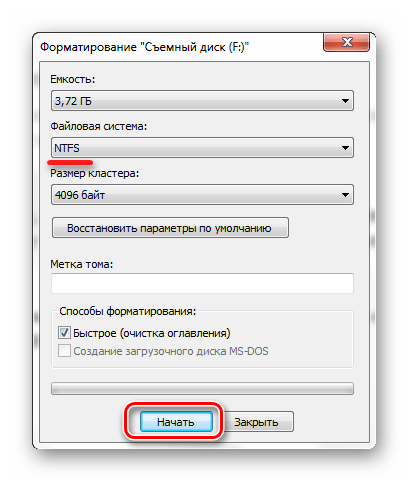
Детальніше: форматуванні флешки в Windows
Другий спосіб полягає в завантаженні спеціальної утиліти, яка дозволяє повноцінно маніпулювати з носіями в NTFS. Найвідомішою з них є Paragon NTFS for Mac.
Завантажити Paragon NTFS for Mac
Утиліта дозволяє проводити операції монтування і демонтування накопичувачів в форматі НТФС, а також перевірку дисків на наявність помилок.
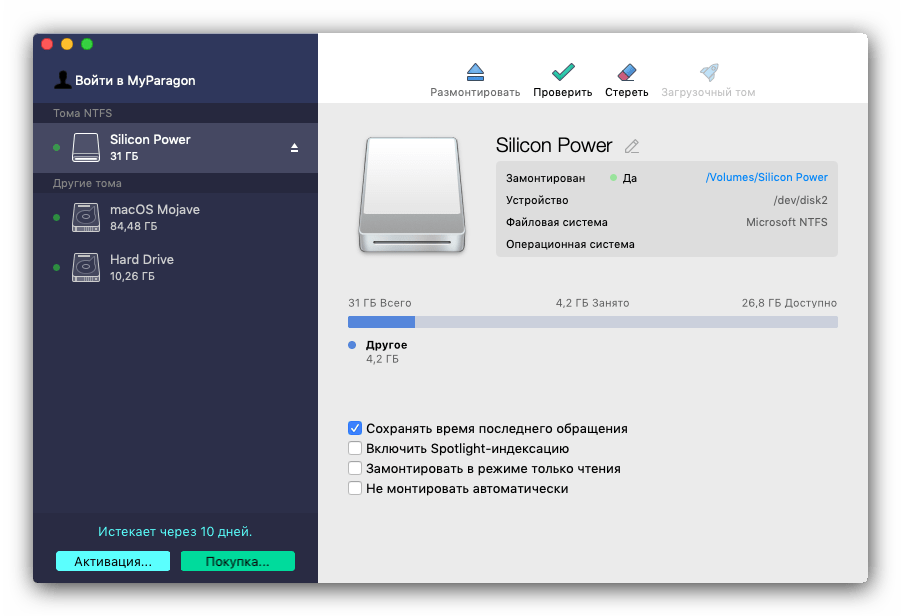
Висновок
Відкрити флешку на MacBook не складніше, ніж на будь-якому іншому комп'ютері, нехай і виникають складнощі з визначенням деяких файлових систем.




